Во время обработки изображений очень часто возникает необходимость быстро обрезать фотографию без потерь качества, а затем сохранить обрезанный фрагмент. Чтобы сделать это, вам понадобиться одна из представленных ниже программ и несколько свободных минут.
- Преимущества Photo Editor от Мувави
- Загрузите фото
- Выбор фрагмента
- Сохранение изменений
- Добавление исходника
- Уменьшение кадра
- Сохранение готового изображения
- Особенности утилиты
- Импорт
- Обрезка
- Сохранение
Microsoft Paint
- Чем полезен удобный сервис?
- Добавление файлов
- Кадрирование фото
- Сохранение на компе
В этой инструкции мы расскажем, как редактировать фото, используя приложения Мовави Photo Editor, Фотомастер и Photoscape. Они поддерживают все популярные форматы изображений, отличаются от аналогов расширенным функционалом, понятными интерфейсом, оптимизированы для работы в современных операционных системах и не требовательны ресурсам ПК.
Как вырезать картинку из фона в ibispaint
Обрезаем фото на компьютере при помощи Movavi Photo Editor
Преимущества Photo Editor от Мувави
Photo Editor – полноценный графический редактор, который предназначен не только для обрезки фотографий, но и выполнения более серьезных задач. Он позволяет вручную и автоматически улучшать качество картинки, заменять фон, вырезать фото из коллажа, добавлять текстовые элементы, а также ретушировать снимки, применять всевозможные эффекты или фильтры. После инсталляции и запуска приложения откроется основное окно с множеством панелей и настроек.
Загрузите фото
Теперь необходимо загрузить изображение, с которым будем работать. Для этого нужно нажать кнопку «Открыть файл» и в появившемся окне проводника выбрать картинку.
Выбор фрагмента
Изображение сразу же появится в рабочей. Чтобы кадрировать фотографию переходим в меню «Обрезать». Есть несколько способов выделения области. Произвольный фрагмент фотографии можно выделить с помощью мышки, зажав левую кнопку и указав нужую область. При необходимости можно воспользоваться заготовленными шаблонами на панели справа в верхней части окна.
Сохранение изменений
По завершению редактирования нажимаем кнопку «Применить» — на экране останется уже обрезанная часть изображения. По нажатию кнопки «Сохранить» в нижней части интерфейса всплывает окно с настройками экспорта. В нем можно задать имя нового файла, тип, указать метаданные и выбрать папку сохранения.
Обрезание фотографий при помощи Фотомастера
Добавление исходника
Программа позволяет быстро и качественно обработать ваши фото, улучшать их, накладывать фильтры и т.д. С управлением, в отличие от фотошопа, справится любой новичок. Все сделано просто и понятно. Чтобы добавить исходное изображение откройте приложение, нажмите на кнопку в середине экрана и выберете нужный кадр. Далее перейдите в меню «Инструменты» — «Кадрирование».
Уменьшение кадра
По умолчанию программа наложит на снимок сетку по правилу третей. Вы можете выбрать золотое сечение, треугольники или другое правило в зависимости от своих потребностей. Также доступны шаблоны под экраны гаджетов и популярных социальных сетей, позволяющие уменьшить изображение под формат iPad, iPhone поста ВКонтакте и пр, фотографии для печати на документы. Для изменения контура используйте курсор мыши, как показывают стрелки на скриншоте.
Сохранение готового изображения
Когда правка будет завершена и ваша иллюстрация готова, нажмите «Применить». При желании добавьте надписи, эффекты, фильтры и другие полезные улучшения, чтобы получить оптимальное изображение. Результат сохраняется в форматах jpg, png, bmp и пр. нажатием одной кнопки. Теперь фото можно оставить на жестком диске ПК, залить на онлайн хранилище или добавить в социальные сети.
Как обрезать картинку в Photoscape?
Особенности утилиты
Эта бесплатная и легкая утилита оснащена полным набором инструментов для качественного редактирования графики. Она поддерживает пакетную работу и дает возможность не просто обрезать фотографию на компьютере, но и работать со слоями, создавать интересные фотоколлажи и даже GIF-анимации. Приложение работает под Windows 7 и более новыми версиями ОС.
Импорт
После запуска приложения, прежде всего, нужно загрузить фотографию. Переходим во вкладку «Редактор», где размещены основные инструменты обработки. В проводнике слева можно легко найти и выбрать картинку — она сразу же появится в окне предпросмотра.
Обрезка
Пора начинать обрабатывать изображение. Выбираем вкладку «Обрезать», которая находится на панели инструментов в том же окне. Выделить нужный фрагмент фото можно с помощью мышки – выделенная часть изображения будет в рамке. После нажатия на кнопку «Обрезать» на экране останется только та часть, которую требуется сохранить.
Сохранение
Теперь все просто – жмем «Сохранить» в правом нижнем углу, чтобы появилось окно с параметрами. Тут есть возможность выбрать качество, папку сохранения и дополнительную информацию.
Как обрезать фото, картинку стандартными средствами ОС?
Чем полезен удобный сервис?
В отличие от описанных аналогов, Paint не является самостоятельным проектом, а входит в состав операционной системы Windows, как встроенный графический редактор. Чтобы найти его, перейдите по адресу Пуск – Программы – Стандартные, либо воспользуйтесь поиском в меню Пуск. Затем нажмите на значок Paint и приступайте к работе. Стоит отметить, что для профессиональной деятельности редактор не подойдет, но если вам срочно необходимо обрезать изображение до определенного размера, и ничего другого под рукой нет, он справится с поставленной задачей.
Добавление файлов
Чтобы добавить нужное фото на монтажный стол в меню выберете пункт «Открыть». Перед вами появится файловый менеджер – найдите здесь целевое изображение или фотографию и дважды кликните по нему. Также можно просто выделить файл в Проводнике, копировать его в буфер обмена комбинацией Ctrl+C (или ПКМ – Копировать), а потом вставить в главное окно Пеинта, используя сочетание клавиш Ctrl+V. Поддерживаются форматы изображений jpeg, png, gif, bmp.
Кадрирование фото
Теперь, когда картинка добавлена, остается обрезать лишнее. Обратите внимание, что внизу главного экрана отображается размер картинки в пикселях и соотношение сторон в графическом виде. К сожалению, Paint предоставляет возможность убрать часть фотографии только в виде прямоугольной области, поэтому мы выбираем инструмент «Выделение» и с его помощью обозначаем лишний фрагмент. При нажатии клавиши Delete, выделенная область исчезнет.
Сохранение на компе
Перед сохранением результата, нужно подогнать размер полотна под новый размер фото. Для этого сократите белую область, используя специальные ползунки. Доведите их до границы картинки. Все — изображение обрезано. Для сохранения жмите на дискетку. Новый файл без лишних элементов заменит оригинальный.
Чтобы сохранить его отдельно, выберете пункт «Сохранить как…» в том же меню, где вы добавляли первоначальное изображение. Не забудьте указать другое имя для нового файла.
C помощью представленных средсв Вы всего за несколько минут сможете кадрировать фото, сделать обрезку и изменить размер (ширину и высоту) картинки. Благодаря продуманным меню, логичным интерфейсам и удобным настройкам, работать с редакторами сможет даже начинающий пользователь. Просто следуйте нашей пошаговой инструкции! Грамотная Обрезка фото поможет исправить любой недостаток композиции.
Источник: softcatalog.io
Нарезка фото 1.0.1
Нарезка фото — программа позволяет разрезать изображение на части заданного размера и записывает их в отдельные файлы. Программа проста и удобна в обращении, работает без инсталляции.

Список изменений:
1.0.1 [08.07.2011]
— Исправлена ошибка при числе рядов кадров больше 9-ти
— Добавлено поле «Папка», теперь можно указывать где именно будут сохранятся кадры
— Улучшено именование файлов при числе рядов или столбов кадров более 99
Страница обновлена 29.11.2010 в 23:11.
- FastStone Image Viewer 4.6 скачать бесплатно
- Скачать скайп бесплатно
- Utorrent скачать бесплатно на русском
- Скачать Picasa 3.9 — бесплатная программа-менеджер фотографий
- Официальная страница — Обрезка фото 1.1, бесплатная программа для обрезки фотографий
12 комментариев на “ Нарезка фото 1.0.1 ”
DIMM_V2 2011-02-15 15:36:14
не плохо , но даже с кодировкой , русский не видно , анг. версию сделать 5 мин .
Влад 2011-05-11 05:34:26
подскажите юзверю плз.: выдала она что нарезка ок. спасибо, и что дальше-то?))))) как нарезанное файло получить-то?
admin 2011-05-12 11:09:04
Программа генерирует фрагменты фотографий в туже папку что и исходная фотография
grimo47 2011-08-15 14:42:28
Великолепно! Просто, быстро и эффективно! Спасибо!
Alex 2012-01-23 17:16:19
единственный минус, нет возможности выбора и фиксации папки сохранения нарезанного изображения. программка супер! )
yahan 2012-03-29 12:20:07
Спасибо за программку — все здорово и просто. Не плохо бы еще добавить возможность работы в режиме командной строки : указал в командной строке ширину, высоту, входной файл, результирующую папку — получил результат. Удобно было бы нарезать большие объемы файлов.
admin 2012-04-07 09:44:26
Думал над этим. В следующих версиях обязательно будет
Андрей 2012-04-06 15:30:19
Отличная программа, спасибо автору! За пару секунд удалось сделать то, на что вручную убил бы целый час!! Спасибо!
яр 2013-05-20 17:00:53
Спасибо братишка!!
михаил 2013-12-19 12:28:26
Подскажите, как использовать потом результат нарезки? Ищу программу для нарезки фотографии пазлами.
Бексултан 2014-07-12 11:25:22
Привет. Шаблон нарезки фото(номера кадров) иногда удобно начинать с числа, отличного 1. Поэтому Мы будем очень признательны, если Вы добавите обработку арифметических выражении («+ » и «-«) в полю ввода шаблона нарезки. С уважением команда разработчиков «Bugin Group».
Даниил 2015-12-27 11:31:57
Здравствуйте, в программе Нарезка фото 1.0.1, есть возможность нарезки на разные части по порядку ?
Источник: newsoftportal.com
Разрезать фото на части для Инстаграм: как разбить изображение на “9, 4, 2” части онлайн – обзор
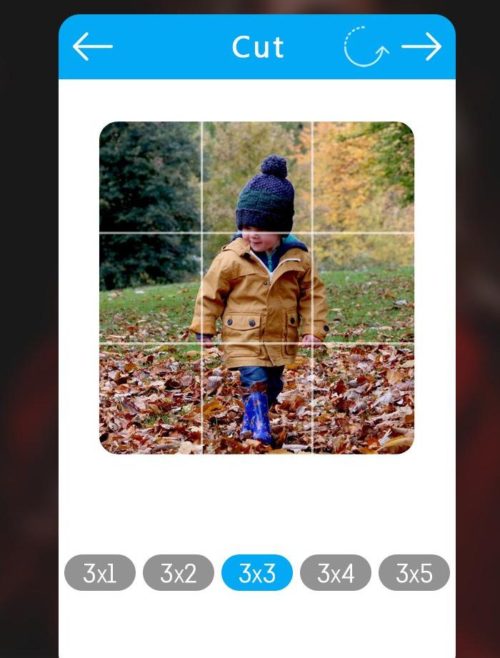
Помощь
На чтение 8 мин Просмотров 618
Каждый второй инстаграмер знает, что перед тем, как выложить публикацию, можно разрезать фото на части. Но как это сделать? Большая часть блогеров всерьез продвигает свои страницы в соцсетях. Но вложение средств в раскрутку не поможет, если у публикуемого контента низкое качество.
Главный пункт, которому нужно уделять внимание в Instagram – это оформление страницы. Внешний вид сетки аккаунта может быть разным. Мы же поговорим о приложениях, с помощью которых можно делить фотографии на части. А также разберемся, для каких категорий аккаунтов это может быть полезным.
Зачем разделять изображение на части для публикации в Instagram
Существует ряд ситуаций, в который может пригодиться разделение снимка на несколько частей. Перед тем, как мы перейдем к софтам и программам, позволяющим это осуществить, коротко разберем каждую ситуацию:
- Разрезать фото для Инстаграм нужно, если оно слишком большое. При публикации некоторые его элементы автоматически обрезаются. К примеру, такое происходит, если юзер решил опубликовать панораму.
- Создание профиля-лендинга. Чтобы привлечь внимание потенциальных клиентов к продукции или мероприятию, нужно разрезать баннер. Перейдя на такую страницу, пользователи сразу увидят рекламное объявление.
- Организация розыгрыша или конкурса на скидки. Чтобы создать интригу в ведении коммерческого блога, иногда из одной картинки делают мозаику.
Разделять фотографии на 3, 6, 9 или 12 элементов можно, чтобы выделиться на фоне остальных инстаграмеров. Блогеры предварительно продумывают концепцию ведения страницы. А потом выбирают внешний вид сетки постов.
Как сделать нарезку снимка на смартфоне
Чтобы создать баннер из нескольких изображений, можно разделить картинку на части онлайн или с помощью приложения. Для этого не нужно владеть какими-то особыми навыками, достаточно заранее подготовить файл.
Из нарезанной фотографии можно сформировать бесконечную новостную ленту. Просто выкладываем в профиль от 6 до 12 отдельных элементов по очереди. Если фото панорамное, его можно опубликовать в режиме «карусель». Важно, чтобы у контента было высокое разрешение. Также владелец блога может устроить для своей аудитории игру-паззл.
Фолловеры должны угадывать, какая картинка будет следующей, чтобы собрать цельное изображение.
Разделить файл можно на устройстве с любой операционной системой. Но чтобы сделать это, необходимо установить дополнительную программу.
Приложения для нарезки на Android
Чтобы разделить картинку на части, владелец Андроида должен загрузить дополнительное программное обеспечение. Сделать это можно в официальном магазине приложений и программ – Google Play. Мы составили подборку софтов, которые позволяют делать коллажи из нескольких элементов одного снимка.
1. InstGrid Photo Grid Maker for Instagram
Чтобы скачать софт на телефон, в поисковой строке Google Play вводим соответствующий запрос. Кликаем «Установить», ждем, пока на рабочем столе появится иконка программы, и открываем ее.
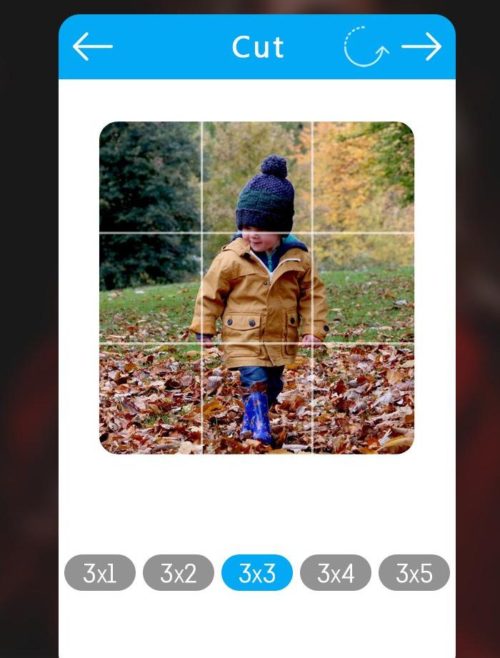
Переходим к схеме нарезки фотографии. И сразу подметим, что алгоритм работы сервисов, рассмотренных нами далее, будет аналогичным:
- на главной странице сервиса кликаем по строке «Load photo»;
- выбираем файл из галереи, нажатием кнопки «3×3» разделяем его на 9 частей (количество элементов можно менять в зависимости от ситуации);
- далее, чтобы разрезать фото, устанавливаем область его обрезки, перемещая рамку и нажимая «Next» в правом верхнем углу;
- при необходимости прикрепляем стикеры или текст, еще раз нажимаем «Next»;
- запоминаем порядок разрезанных картинок, нажимаем на троеточие, чтобы перейти в меню;
- кликаем «Download».
После загрузки обработанных файлов в галерею устройства их порядок изменится. Поэтому, выкладывая их в инсту, нужно обращать внимание на этот момент.

2. Сетки для Instagram
Бегло ознакомившись с сервисом, мы выяснили, что оно отлично подходит как для опытных инстаграмеров, так и для новичков. В приложении есть бесплатная и платная версии. Разница меду ними в том, что работе в бесплатной версии периодически препятствуют всплывающие рекламные ролики.
Интерфейс полностью на английском, но не составит усилий понять его на интуитивном уровне. Выкладывать файлы можно прямо из программы, или скачивать их в галерею. Если не хочется каждый раз разрезать картинку на части онлайн, можно смело скачивать «Сетки для Instagram».
3. 9square
Чтобы произвести впечатление на аудиторию нестандартным оформлением профиля, можно юзать Grid Photo. Здесь также есть реклама, но пользователям, не желающим покупать платную версию, приходится мириться с этим.
Третий инструмент из нашей подборки позволяет перемещать и поворачивать снимки. Инстаграмеры могут выбирать разрешение сетки из заданного списка: 3×1, 3×2, 3×3. При синхронизации софта со своей страницей в Инстаграмме публиковать разделенное фото можно сразу после обрезки.
Приложения для нарезки на iPhone
О том, как разрезать фото на равные части онлайн, мы поговорим немного позже. А пока выясним, какие существуют приложения для Айфонов, позволяющие разделять снимки. Мы расскажем только о софтах с положительными отзывами и хорошим рейтингом.
1. Grids
Инструмент хорош по всем параметрам. Но в процессе работы с ним важно учитывать один момент: после 3 дней активации бесплатного пробного периода система будет списывать по $5 в неделю.
После того, как мы установим приложение с магазина AppStore, на экране появится краткая ознакомительная инструкция. В конце слайдов будет клавиша «Начать пробный период», а сверху небольшая надпись «Не активировать пробный период». Кликаем на эту ссылку, чтобы приложение не списывало с Вас кровно заработанные средства.
2. Grid Post
В этой утилите понятное пользовательское меню. Чтобы разрезать фото на части, на «стартовой» странице нужно выбрать, откуда брать файл. Можно сделать снимок как с помощью встроенной опции, так и загрузить его из галереи.
Далее выбираем из списка сетку: 1×3, 2×3, 3×3 или другую. Если есть необходимость, накладываем текстовое сопровождение или фильтры. После обработки каждому фрагменту будут присвоены порядковые номера. В соответствии с ними нужно будет выкладывать их в инсту.
Программы, позволяющие разделять изображение онлайн
Как быть в ситуации, если необходимо сделать баннер, но не хочется скачивать сторонние утилиты? Существует много бесплатных онлайн инструментов, при помощи которых можно резать фотографии на отдельные фрагменты. Не нужно тратить время на их установку, забивать ими память телефона. К популярным сервисам относится:
- http://www.chami.com/ – англоязычный сайт, представляющий собой хранилище изображений, инструмент для редактирования и разделения.
- http://croppiconline.com/ – здесь можно не только разрезать фото на части онлайн, но и удалять лишние детали, чтобы визуально сделать картинку лучше. Доступна работа с изображениями форматов png и jpg, а их «вес» не должен быть больше 15 Мб.
- https://www.imgonline.com.ua/ – сайт предоставляет функцию обрезки картинки в форму квадрата, чтобы можно было опубликовать его в Инстаграмм. Чтобы разрезать файл на несколько частей, нужно кликнуть «Обзор», загрузить снимок, указать параметры. После этого выбрать исходный формат фото и нажать «Ок».
- http://croper.ru/ – этот продукт сравнивают с фотошопом, поскольку функции обеих программ похожи. В списке доступных опций есть и необходимая нам обрезка фото-материалов.
- http://cutpicture.com/ – последний инструмент из нашей подборки, интерфейс которого полностью на английском языке. Разбивка фотографии на элементы осуществляется нажатием клавиши «Drop your image here», чтобы загрузить файл. Далее помечаем ту область, которую хотим разрезать, и кликаем «ОК».

Схема работы всех рассмотренных нами программ идентична. Сначала загружаем изображение, затем выбираем сетку, по которой нужно нарезать картинку. После завершения процесса скачиваем фрагменты в память устройства или сразу публикуем в инсту.
Как правильно опубликовать фото, разделенное на 6, 9 или 12 частей
После обрезки снимка его нужно выложить в социальную сеть. Здесь важна последовательность, чтобы баннер не превратился в кашу. Большая часть софтов, позволяющих разделить фото на части, ставит номера на каждый фрагмент. Выкладывать их необходимо в том порядке, в котором показала программа.
Если в приложении отсутствует функция установки последовательности, значит публиковать нужно с последней скачанной части. Сначала выкладываем последнее изображение, которое расположено в нижнем углу справа. Для загрузки контента выполняем простые действия:
- заходим в свою учетную запись в Инстаграмме;
- в нижней части новостной ленты кликаем на «+» – выбираем файл из галереи и нажимаем «Далее»;
- в правом верхнем углу нажать «Поделиться».

При разделении изображения на 3 фрагмента его можно оформить в карусель. Но оформление постов в таком формате больше подходят для панорамных фотографий. Выкладывая публикацию, важно обращать внимание на то, чтобы размер фрагментов был одинаковым. Иначе сформировать баннер в ленте в полном масштабе не получится.
Итак, с помощью программ, о которых мы рассказали, можно разделить фото на части онлайн. Если нет возможности или желания каждый раз заходить в интернет, чтобы воспользоваться сервисами, рекомендуем скачивать специальные приложения. Но, чтобы не столкнуться с вирусами и мошенниками, ворующими личные данные, желательно юзать проверенные софты. Это поможет обезопасить Вашу страницу.
Видеообзор:
Все полезное о Инстаграм — instagramer.info
Источник: instagramer.info